M4R ke MP4: Tukar Fail Dengan Mudah Menggunakan Perisian Percuma dan Perisian
Anda mungkin mengalami kegagalan dalam memainkan fail M4R pada peranti Windows anda. Format jenis ini digunakan sebagai fail nada dering. Oleh itu, jika anda ingin memainkan fail M4R anda pada peranti lain, anda perlu menggunakan format lain yang serasi pada hampir semua peranti. Dan MP4 sesuai untuk kedudukan itu. Artikel ini akan memberikan anda penyelesaian yang kukuh kepada isu fail anda. Belajar bagaimana tukar M4R kepada MP4 dengan perisian percuma dan penukar perisian ini.
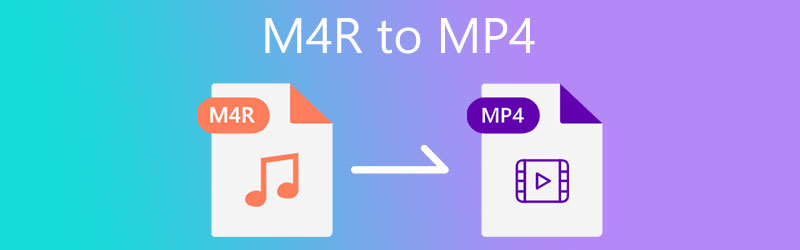

Bahagian 1. Cara Terbaik untuk Menukar M4R kepada MP4
Pilihan terbaik dan mungkin yang terbaik untuk menukar M4R kepada MP4 adalah melalui Penukar Video Vidmore. Ia ialah penukar audio dan video yang boleh anda gunakan pada kedua-dua peranti Mac dan Windows. Program ini bukan penukar tulen. Selain itu, ia juga boleh mengekstrak, mengedit dan membuat kolaj. Ia juga menerima lebih daripada 200 jenis fail dan M4R, MP4, MP3, AVI dan MOV ialah beberapa daripada format fail tersebut.
Semakin ramai pengguna menikmati menukar fail mereka ke dalam format yang berbeza kerana perisian ini menyediakan alat penyuntingan yang mudah. Tidak seperti penukar video dan audio lain di mana, hanya profesional boleh menavigasinya. Satu lagi perkara, Vidmore Video Converter tidak merosakkan kualiti fail. Itulah sebabnya ramai yang kagum dengannya.
Berikut ialah arahan ringkas tentang cara menukar M4R kepada MP4.
Langkah 1: Pertama, anda perlu mendapatkan perisian dengan melawat halaman utamanya. Sebaik sahaja anda mencapai tapak web rasmi, ketik Muat turun percuma dan tunggu sehingga perisian dipasang. Tetapi ia tidak berakhir di sana. Anda juga perlu memasang pelancar Vidmore Video Converter untuk berjalan dengan betul pada peranti anda.
Langkah 2: Kedua, anda kini boleh membuka perisian. Tekan ke Menambah fail di bahagian kiri skrin atau Tambahan ikon untuk memuat naik fail M4R pada peranti anda.
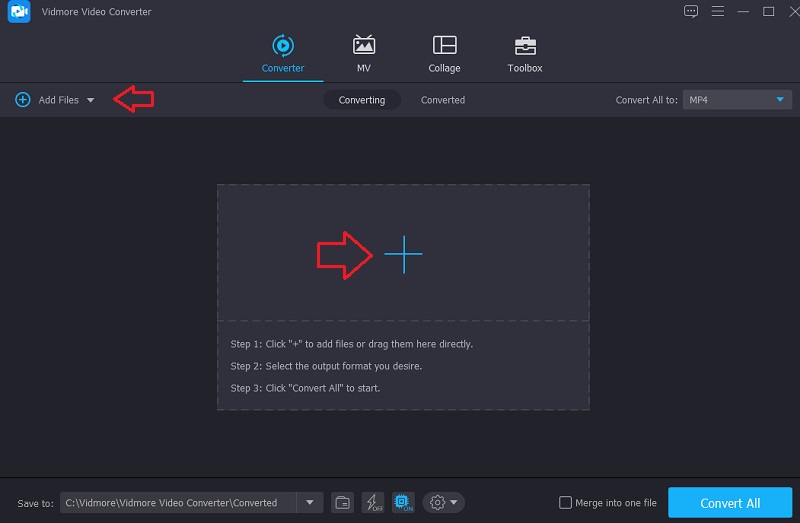
Langkah 3: Selepas itu, anda akan melihat anak panah lungsur di sebelah fail audio. Tekan itu dan pergi ke Video bahagian. Ketik pada MP4 format.
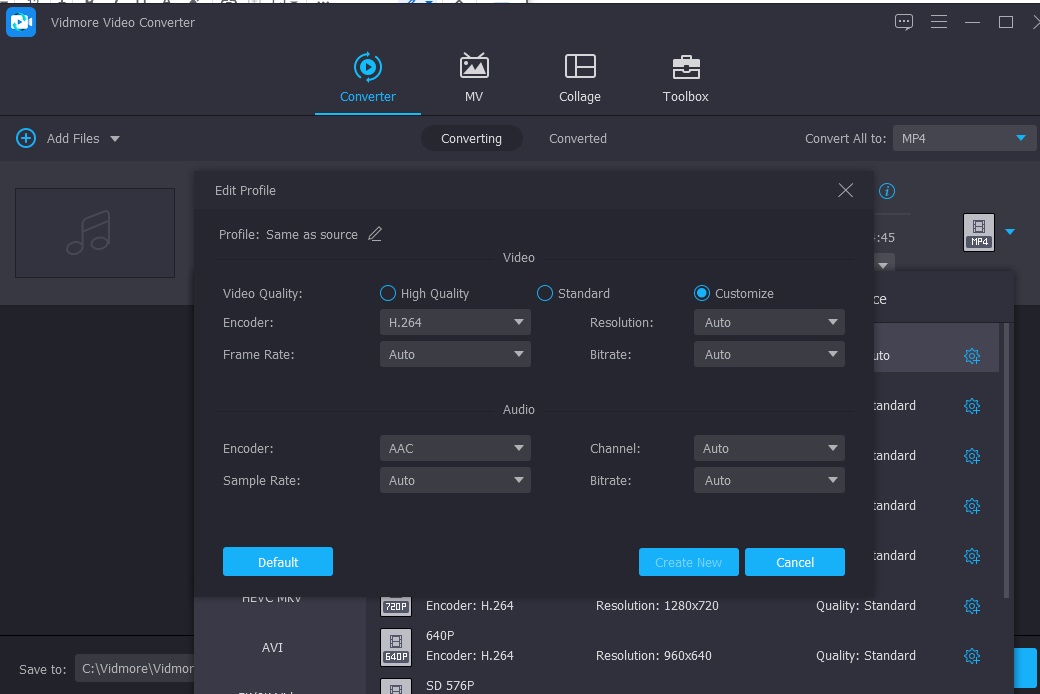
Di sebelah kanan format MP4, anda akan melihat Tetapan ikon. Ikon itu mengandungi butiran lain fail anda. Anda boleh meningkatkan atau mengurangkan saiznya dengan menavigasi kadar bit, saluran dan kadar sampel. Setelah anda baik, tekan butang Buat baru butang.
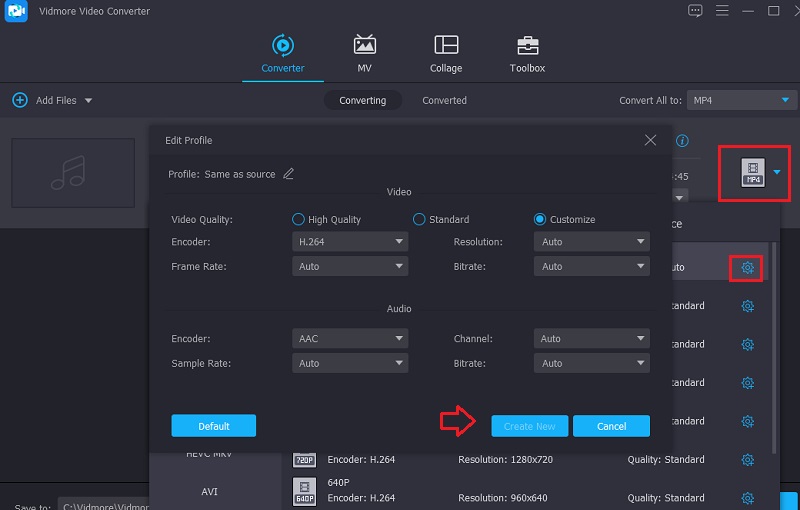
Langkah 4: Untuk membuat kesimpulan, anda kini menukarnya dan mengeksportnya ke folder anda jika anda selesai mengedit fail anda. Tekan ke Tukar Semua ikon untuk memulakan penukaran.
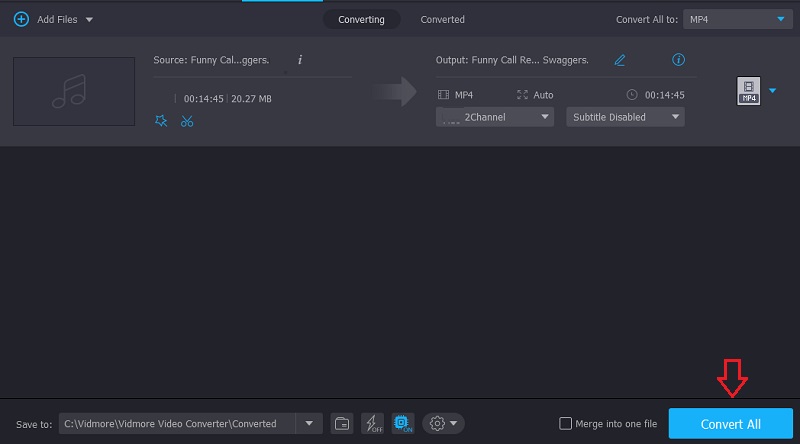
Bahagian 2. Cara Lain untuk Menukar M4R kepada MP4
Jika peranti anda tidak dapat mengendalikan pemasangan perisian lain pada peranti anda, berikut ialah penyelesaian lain yang boleh anda gunakan.
2. Zamzar
Apabila ia datang kepada aplikasi internet, Zamzar adalah pilihan terbaik untuk dipertimbangkan sebagai alternatif. Kerana ia serasi dengan beratus-ratus format fail, memilih yang paling sesuai untuk tugas anda akan menjadi mudah untuk anda. Sementara menunggu proses selesai, langkah ini mungkin mengambil sedikit masa. Sebaliknya, ia hanya boleh menukar fail dengan saiz maksimum 50 megabait. Panduan ini akan memandu anda menukar fail M4R kepada MP4 menggunakan Zamzar.
Langkah 1: Untuk memuat naik fail, pergi ke laman utama Zamzar dan pilih Menambah fail pilihan daripada menu. Pilih data M4R yang perlu ditukar daripada pilihan yang muncul dalam senarai pilihan.
Langkah 2: Pilih MP4 daripada format audio yang tersedia dalam kotak lungsur turun jika anda mahu rakaman anda dikodkan ke dalam jenis itu.
Langkah 3: Akhir sekali, anda boleh menukar fail MP4 anda dengan pergi ke menu fail dan memilih pilihan bertajuk Tukar Sekarang.
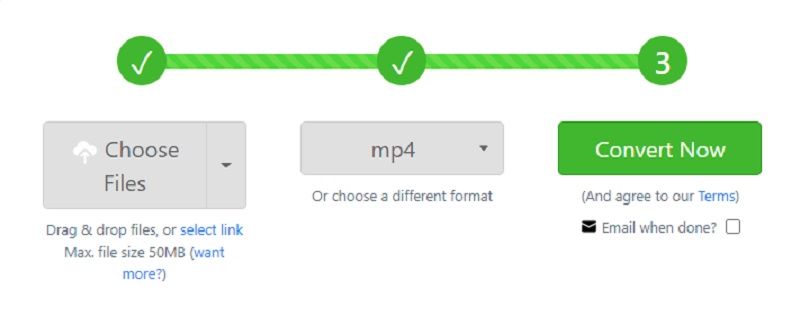
3. FreeConvert.com
FreeConvert.com adalah satu lagi perisian internet yang boleh dipercayai yang boleh anda gunakan. Ia boleh menukar muzik, imej, dokumen dan video ke dalam pelbagai format. Alat berasaskan web ini menawarkan sokongan untuk pelbagai format fail, yang semuanya sesuai untuk digunakan dengan fail anda. Ia mempunyai prosedur penukaran yang cepat, yang bermaksud menukar fail yang anda perlu tukar akan mengambil masa yang lebih singkat.
Ia menjadikannya alat yang lebih berguna untuk pengguna. Walau bagaimanapun, jumlah had fail yang boleh dimuat naik menggunakan program ini ialah 1 gigabait. Oleh itu, untuk mempunyai akses kepada saiz fail yang lebih besar, anda perlu mendaftar di laman web mereka.
Langkah 1: Cari FreeConvert.com pada penjelajah internet anda dan kemudian klik butang berlabel Pilih Fail terletak di tengah-tengah halaman. Selepas itu, anda harus menyerahkan fail M4R.
Langkah 2: Selepas itu, pilih Output daripada menu lungsur di bawah. Kemudian, semak imbas senarai format yang tersedia sehingga anda menemui MP4.
Langkah 3: Selepas anda memutuskan format output untuk fail anda, anda boleh menukarnya dengan memilih pilihan Tukar kepada MP4 dan kemudian tunggu sebentar untuk prosedur selesai.
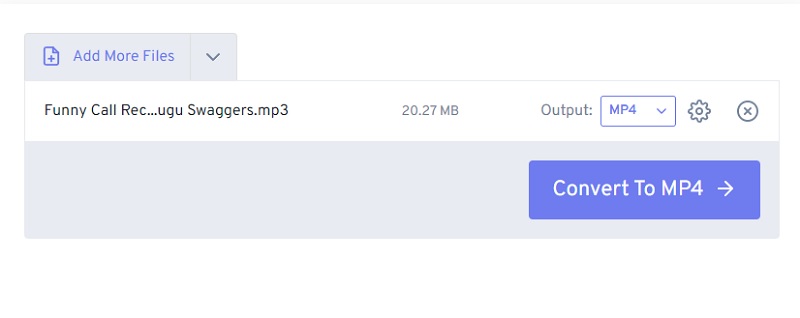
4. Convertio
Convertio ialah alat lain yang tidak memerlukan sebarang kos untuk digunakan. Anda tidak perlu membelanjakan satu dolar untuk menukar fail M4R kepada format MP4, kerana perkhidmatan ini diberikan kepada anda secara percuma. Anda tidak perlu melalui banyak langkah yang rumit dan memakan masa untuk menukar fail anda jika anda menggunakan penyelesaian ini berdasarkan web. Ia datang dengan antara muka yang mungkin diuruskan dengan cara yang sangat mesra pengguna dan tidak rumit. Ia sepatutnya tidak terlalu sukar untuk anda menukar fail yang telah anda pilih kepada beberapa format berbeza yang tersedia.
Kerana ia hanya boleh memproses fail yang bersaiz kurang daripada 100 MB, anda harus menyimpan penukar ini untuk penukaran fail terkecil yang boleh dilaksanakan.
Langkah 1: Pergi ke tapak web yang bergabung dengan alat dalam talian yang ingin anda gunakan. Anda boleh memilih M4R daripada menu lungsur yang diletakkan di sebelah butang yang berbunyi Pilih Fail pada halaman laman rasmi.
Langkah 2: Selepas muat naik fail anda telah berjaya diselesaikan, pilihan lungsur turun bagi format yang tersedia akan muncul di sebelah kanan skrin. Selepas itu, pilih MP4 daripada pilihan itu.
Langkah 3: Anda mesti memilih akhirnya Tukarkan pilihan untuk membawa prosedur penukaran kepada kesimpulan yang berjaya.
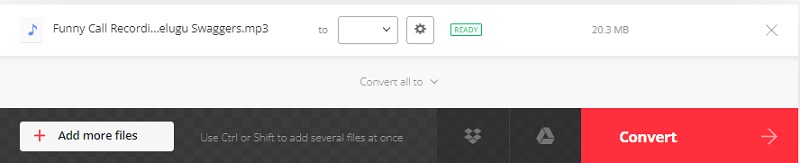
Bahagian 3. Soalan Lazim Mengenai Menukar M4R kepada MP4
Apakah maksud M4R
Apple membangunkan sambungan fail uniknya yang dikenali sebagai M4R khusus untuk berfungsi sebagai nada dering untuk iPhone. Ia adalah fail audio yang telah dipadatkan sambil mengekalkan tahap kualiti yang tinggi, setanding dengan fail dengan format fail M4A dan MP4. Fail M4R selalunya kurang daripada 30 saat dan dianggap sebagai fail audio pendek.
Adakah MP4 dan M4V sama?
Walaupun MP4 direka untuk meningkatkan kelajuan dan kualiti aplikasi multimedia yang tersedia di internet, M4V dibina dengan peranti Apple seperti iPod, iPhone dan iTunes.
Adakah MP3 lebih baik daripada MP4?
Kedua-dua mereka mempunyai aspek positif dan negatif kepada mereka. Teknologi MPEG-4 yang digunakan untuk mencipta fail M4A menjadikannya format yang sangat mampat. Sebaliknya, fail MP3 kurang dimampatkan daripada fail M4A. Sebaliknya, fail M4A mempunyai kualiti bunyi yang lebih tinggi daripada fail MP3, walaupun pada kadar bit yang lebih rendah.
Kesimpulan
Apabila melihat yang berbeza M4R kepada MP4 penukar, anda kini mempunyai pelbagai pilihan yang akan anda pilih dalam menukar fail anda. Tetapi katakan anda ingin memastikan kualiti dan tidak terhad apabila ia berkaitan dengan saiz pemfailan. Dalam kes itu, adalah disyorkan untuk menggunakan penukar perisian seperti Vidmore Video Converter.


